Rutube.ru est un site de la vidéo en streaming célèbre en Russie, fournissant un contenu vidéo riche tel que des vidéos en ligne, des films, des dessins animés et de la musique populaire, des jeux de sport, des vidéos drôles, etc.
Mais si vous avez vu des vidéos intéressées et voulez l'enregistrer sur votre ordinateur, ce site ne supporte pas le téléchargement de la vidéo en ligne. Maintenant, on vous présentera deux moyens faciles pour vous aider à télécharger la vidéo sur Rutube

Moyen 1. Télécharger la vidéo Rutube par Aiseesoft Screen Recorder (Recommandé)
Le premier moyen est d'utiliser le logiciel Screen Recorder d'Aiseesoft. C'est un logiciel facilement à utiliser pour enregistrer la vidéo en streaming sur votre ordinateur. Il vous permet de télécharger la vidéo et ou de la musique depuis des sites internet sans perte qualité.
Screen Recorder
- Télécharger la vidéo en ligne depuis des sites vidéo comme Rutube, etc.
- Interface conviviale pour facile à apprendre même pour les débutants.
- Divers formats vidéo de sortie à choisir : MP4, WMV, MOV, M4V, AVI, etc. et les formats audio MP3, WMA, M4A, AAC.
- L'encodeur est H.264 qui vous permet de profiter de la vidéo de qualité HD.
- Compatible avec l'ordinateur Windows et Mac.
Maintenant, suivez le guide ci-dessous pour télécharger n'importe quelle vidéo ou film depuis le site rutube.ru.
Étape 1 Télécharger et lancer ce logiciel sur l'ordinateur
Télécharger Aiseesoft Screen Recorder sur votre ordinateur, ensuite installez et lancez-le. Pour télécharger la vidéo en streaming, sélectionner Enregistreur Vidéo.
 Exécuter Screen Recorder
Exécuter Screen Recorder
Étape 2 Sélectionner les vidéos à télécharger
Dans cette étape, ouvrez le site Rutube.ru et trouvez la vidéo que vous voulez télécharger. Retournez vers le programme. Sur la partie à gauche, vous pouvez définir la zone à enregistrer sur votre ordinateur. Cliquez sur Zone, et cadrez la zone de l'écran vidéo que vous souhaitez conserver sur la vidéo de Rutube ouverte. Vous pouvez sélectionner Zone fixée avec des ratios d'aspect fixés si vous voulez télécharger le film ou épisode d'émission. Ou vous pouvez directement cliquez sur Plein pour enregistrer l'écran de Rutube en plein écran.
 Activer le display et le son système
Activer le display et le son système
Étape 3 Définir des réglages avant du téléchargement
Activez le son du système en désactivant le son du microphone.
Cliquez sur Menu > Préférences > Souris, et décochez les sélections de souris pour enlever l'enregistrement du mouvement de souris.
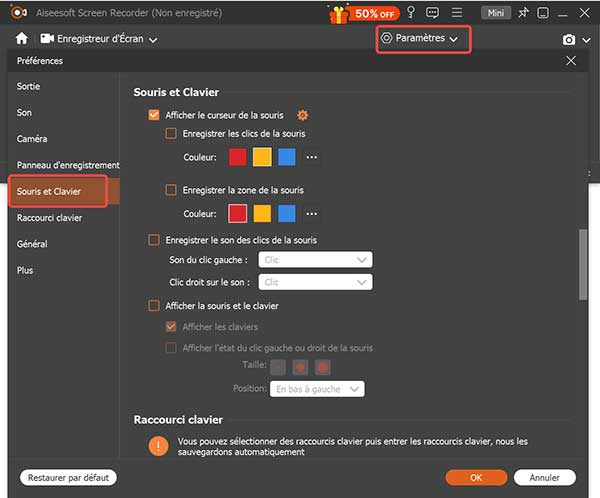 Définir le souris
Définir le souris
Sur la partie de Raccourci Clavier, vous pouvez définir les raccourcis clavier lors de l'arrêt et la pause du téléchargement.
Et sur la Sortie, vous pouvez définir le format de vidéo ou audio et la capture d'image. Et la destination enregistrée après le téléchargement.
Cliquez sur OK pour enregistrer tous les réglages.
Étape 4 Démarrer le téléchargement de la vidéo Rutube
Maintenant, vous pouvez démarrer le téléchargement vidéo par cliquer sur REC en activant la lecture de la vidéo streaming. Vous pouvez maintenant profiter votre vidéo en la téléchargeant.
Après le téléchargement, vous pouvez prévoir la vidéo sur l’aperçu de Screen Recorder. Vous pouvez ici découper la vidéo pour enlever les parties indésirées.
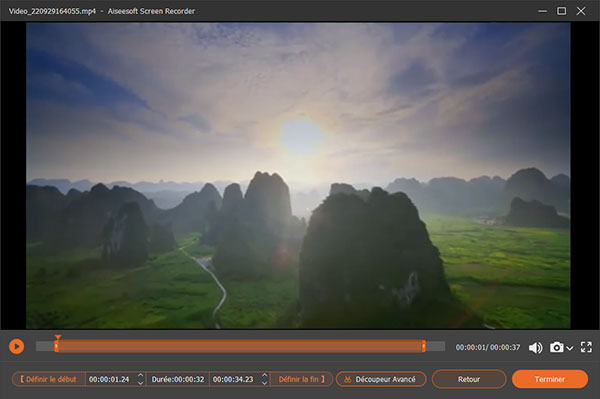 Couper et enregistrer la vidéo Rutube
Couper et enregistrer la vidéo Rutube
Moyen 2. Télécharger la vidéo Rutube via le logiciel VLC gratuitement
Vous pouvez utiliser un logiciel gratuit pour télécharger la vidéo avec le VLC Media Player. Comme nous le savons, VLC est un lecteur puissant pour lire la vidéo sur votre ordinateur ou en ligne. Mais vous ne pourriez pas savoir qu'il dispose la fonctionnalité de téléchargement. Maintenant, suivez le guide ci-dessous pour obtenir des vidéos à partir de Rutube.
Étape 1 Téléchargez le programme gratuit VLC sur votre ordinateur Windows ou Mac. Lancez-le.
Étape 2 Dans la barre en haut du logiciel, cliquez sur Média > Convertir / Enregistrer.
Étape 3 Sélectionnez Réseau dans la barre haute, ensuite entrez un lien Rutube sur la case de Source. Vous vouez ici définir le profil que vous voulez convertir de la vidéo Rutube, comme MP4, MP3, Webm, etc., en réglant le fichier de destination.
Étape 4 Cliquez sur Démarrer. Vous obtiendrez la vidéo rapidement sur votre ordinateur.
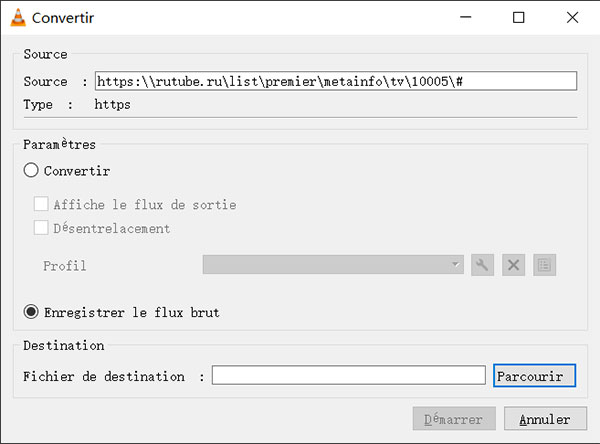 Télécharger la vidéo Rutube avec VLC
Télécharger la vidéo Rutube avec VLC
FAQs sur le téléchargement de la vidéo de Rutube
Je n'ai pas réussi à télécharger de la vidéo sur Rutube via VLC, comment faire?
En raison des droits d'auteur de certaines vidéos, il se peut que vous ne puissiez pas utiliser VLC pour obtenir des autorisations vidéo, ainsi vous ne pouvez pas les télécharger. Il est recommandé d'utiliser la première méthode dans cet article.
Comment enregistrer la vidéo streaming Rutube avec Screen Recorder en faisant d'autres travaux sur mon ordinateur?
Au bas de bouton REC, vous pouvez voir une étiquette Modes Avancés, cliquez sur le, et sélectionnez Exclure la Fenêtre et Enregistrer, sélectionnez tous les fenêtre à l'exception de la fenêtre du navigateur depuis le quel la vidéo Rutube sera téléchagée. Ce réglage vous permet de ne qu'enregistrer la fenêtre de la vidéo streaming Rutube.
Si je veux télécharger de la musique sur une vidéo Rutube, comment faire?
Vous pouvez directement sélectionner Enregistreur Audio sur Screen Recorder, désactivez le son du microphone et activez l'enregistrement. Ou vous pouvez également convertir la vidéo téléchargée en format audio par un convertisseur vidéo.
Conclusion
Cet article vous a présenté deux moyens de télécharger la vidéo Rutube. Par comparaison, Aiseesoft Screen Recorder est plus recommandé pour télécharger la vidéo Rutube sans limitation. Si vous pensez que cet article vous aide beaucoup, hésitez pas à le partager à vos amis. Si vous avez n'importe quel problème, veuillez le laisser ci-dessous.
Que pensez-vous de cet article ?
Note : 4,8 / 5 (basé sur 98 votes)
 Rejoignez la discussion et partagez votre voix ici
Rejoignez la discussion et partagez votre voix ici






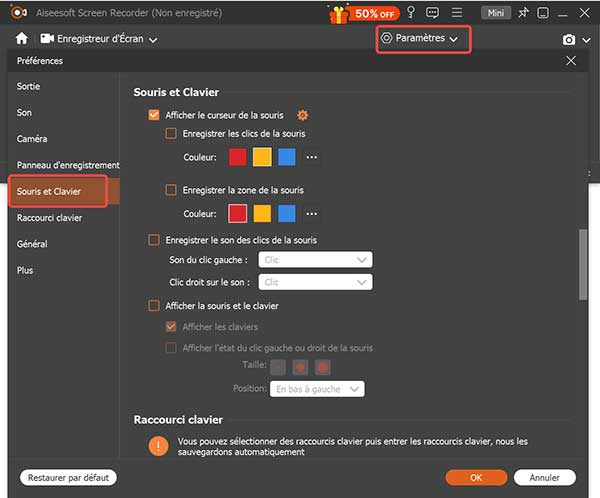
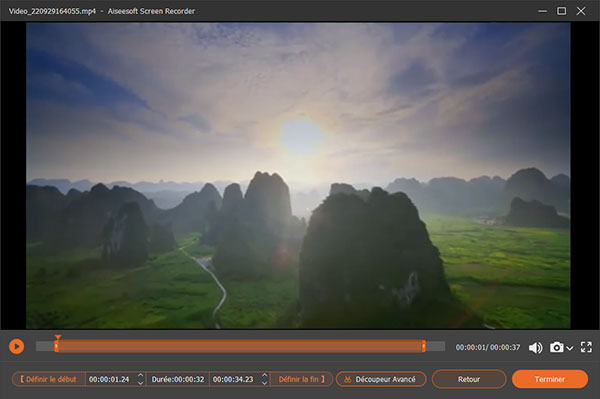
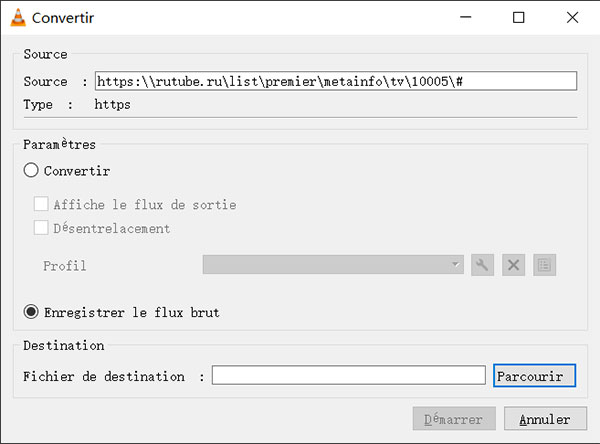
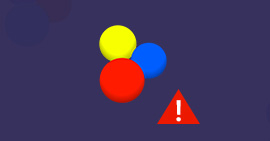 Video DownloadHelper ne fonctionne plus
Video DownloadHelper ne fonctionne plus Enregistrer une émission TV sur PC
Enregistrer une émission TV sur PC Télécharger le film 4K
Télécharger le film 4K
